Kuinka tuoda valokuvia iPhonesta Maciin
Mitä tietää
- Käytä AirDropia kuvien tuomiseen napauttamalla valokuvaa > nuolta > Pudottaa lentokoneesta.
- iCloudin käyttäminen: Kirjaudu tilillesi ja napsauta Kuvat > valitse kuva ja lataa kuva napsauttamalla pilvikuvaketta oikeassa yläkulmassa.
- Jos iCloud on poistettu käytöstä, voit kytkeä iPhonen Maciin USB-kaapelilla.
Tässä artikkelissa opetetaan tuomaan valokuvia iPhonesta Maciin AirDropin, USB: n ja muiden menetelmien avulla. Se myös selittää, mitä tehdä, jos sinulla on ongelmia.
Mikä on nopein tapa siirtää valokuvia iPhonesta Maciin?
Nopein tapa siirtää valokuvasi iPhonen ja Macin välillä on käyttää Pudottaa lentokoneesta-ominaisuus, joka on suunniteltu helpottamaan tiedostojen jakamista Macin ja iPhonen välillä. Se toimii Bluetoothin ja Wi-Fin kautta turvallisen paikallisen linkin luomiseksi kahden järjestelmän välille.
Kuinka voin siirtää valokuvia iPhonesta Maciin ilman USB: tä?
Kuten mainittiin, paras tapa siirtää valokuvia iPhonesta Maciin ilman USB: tä on käyttää AirDropia. Näin siirrät kuvia.
Napauta Kuvat.
Napauta kuvaa, jonka haluat siirtää.
Napauta nuolta vasemmassa alakulmassa.
Napauta Pudottaa lentokoneesta.
-
Napauta laitteen nimeä ja odota hetki, että tiedosto siirtyy.

Napauta Tehty.
Valokuvien siirtäminen iPhonesta Maciin iCloudin avulla
Olettaen, että iPhonessasi on iCloud, on helppo katsella valokuvia verkossa iCloudin avulla. Tässä on mitä tehdä.
Siirry Macissa verkkoselaimella osoitteeseen iCloud.com ja kirjaudu sisään.
-
Klikkaus Kuvat.
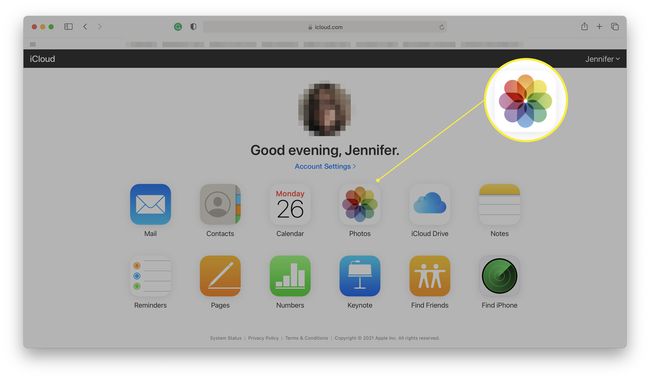
Selaa kuviasi verkkoselaimessa.
-
Napsauta kuvaa, jonka haluat siirtää.
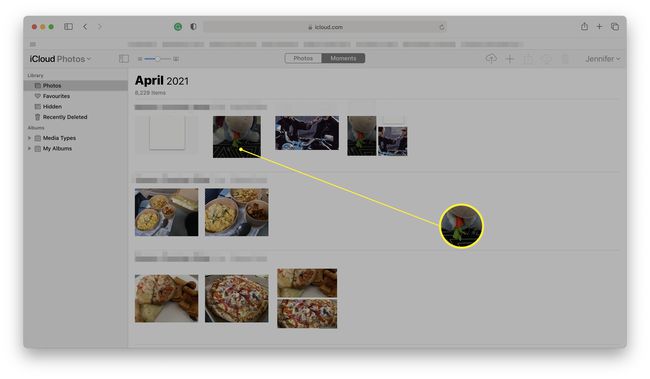
-
Lataa kuva napsauttamalla pilvikuvaketta oikeassa yläkulmassa.
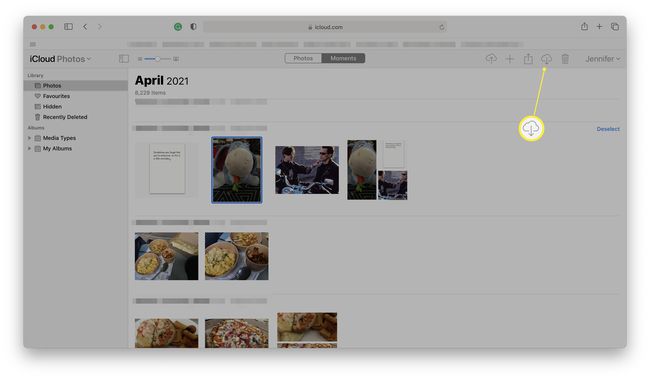
-
Tiedosto on nyt ladattu Lataukset-kansioosi.
Sinun on ehkä napsautettava Sallia selaimessasi, jotta lataus voi tapahtua.
Valokuvien siirtäminen iPhonesta Maciin USB: n avulla
Voit silti yhdistää Macin iPhoneen USB-Lightning-kaapelilla. Pitää mielessä; tämä ei ole tehokkain tapa. Tässä on mitä tehdä.
Tätä menetelmää voi käyttää vain, jos iCloud on poistettu käytöstä iPhonessasi.
-
Liitä iPhonesi Maciin latauskaapelin kautta.
Viimeaikaisissa Maceissa on yleensä vain USB-C-tyypin liittimet, joten saatat tarvita sovittimen, jos et ole ostanut uutta iPhonea äskettäin.
-
Klikkaus Finder.
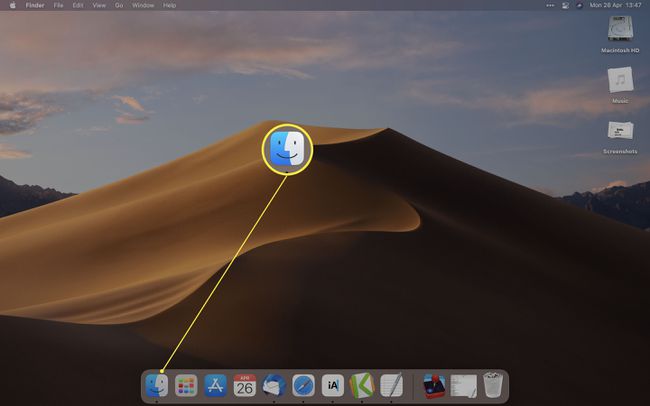
-
Vieritä alas kohtaan Sijainnit ja napsauta iPhone.
Jos iPhoneasi ei näy luettelossa, saatat käyttää vanhempaa macOS-versiota. Sinun on käytettävä iTunesia kuvien siirtämiseen USB-kaapelin avulla. Jos puhelimesi on liian uusi iTunesille Macissa, sinun on ehkä tehtävä se päivittää Macisi tukemaan uudempaa puhelinta.
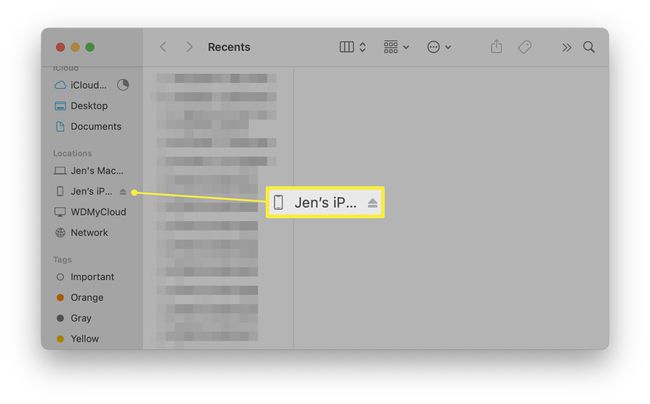
Klikkaus Luottamus.
Napauta Luottamus iPhonessasi ja anna sitten PIN-koodisi.
-
Klikkaus Kuvat.
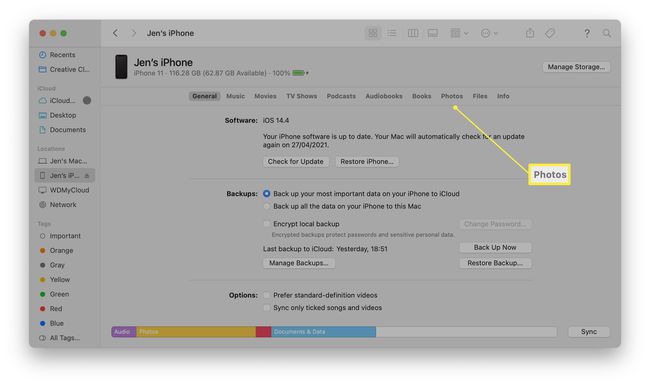
Selaa ja siirrä tiedostoja täältä.
Miksi valokuvani eivät tuodu iPhonesta Maciin?
Jos tiedostosi eivät siirry iPhonen ja Macin välillä, tähän voi olla useita eri syitä. Tässä on nopea katsaus perusongelmiin, joita voi syntyä.
- Et ole määrittänyt AirDropia yhdelle tai useammalle laitteelle. Jos yrität siirtää valokuvia AirDropin avulla, mutta joko Mac tai iPhone ei vastaa oikein, et ehkä ole ottanut AirDropia käyttöön. Ota se käyttöön ja yritä uudelleen.
- Et ole määrittänyt iCloudia. Jos et ole ottanut iCloudia käyttöön kaikilla laitteillasi, et voi tarkastella tiedostojasi verkkoselaimella. Aseta se uudelleen.
- Joitakin kuvia ei voi katsella iCloudissa. Eivätkö uusimmat kuvasi ole iCloudissa? Varmista, että iPhonessasi on data- tai internetyhteys ja että siinä on riittävästi latausta uusien tiedostojen lataamiseen iCloudiin.
- Mac ei tunnista iPhoneasi. Varmista, että olet kytkenyt USB-kaapelin oikein ja että molemmat laitteet on päivitetty.
Jos haluat tämän kaiken tapahtuvan automaattisesti, harkitse sen käyttöä iCloud-valokuvakirjasto. Se toimii samalla tavalla iPhonessasi kuin iPadissa.
FAQ
-
Kuinka voin viedä valokuvia iPhonesta Windows 10:een?
Vastaanottaja viedä valokuvia iPhonesta Windows 10:een tai 8:aan, asenna iTunes tietokoneellesi. Liitä iPhone tietokoneeseen USB-kaapelilla kuvien siirtämisen aloittamiseksi.
-
Kuinka voin viedä valokuvia iPhonesta ulkoiselle kiintolevylle?
Aivan kuten muun tyyppisten tiedostojen siirtäminen, valokuvat voidaan viedä käyttämällä Lightning-kaapelia tai USB-liitintä. Voit viedä valokuvasi valitsemallesi ulkoiselle asemalle, olipa se sitten muistitikku tai muu oheislaite. Tämä toimii sekä iPhonessa että iPadissa.
